插上硬盘没反应 移动硬盘插在电脑上没有反应怎么处理
当我们插上移动硬盘却没有任何反应时,可能会让人感到困惑和焦虑,这种情况可能是由于硬盘连接线松动、电脑接口问题、硬盘故障等原因引起的。在遇到这种情况时,我们可以尝试重新插拔连接线、更换USB接口、使用其他电脑尝试等方法来解决问题。如果以上方法仍然无法解决,建议及时联系专业人员进行检测和修复,以免数据丢失。
操作方法:
1.以Win10系统为例,在桌面上找到“计算机”图标,对着计算机图标“击右键”。

2.在页面弹出的右键菜单中,选择“管理”菜单项,打开计算机管理页面。
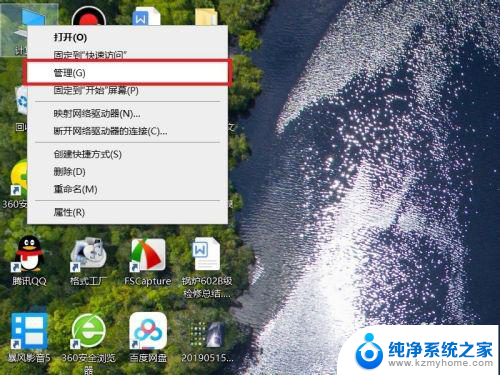
3.打开计算机管理页面之后,双击页面左侧“设备管理器”选项,打开设备管理器页面。
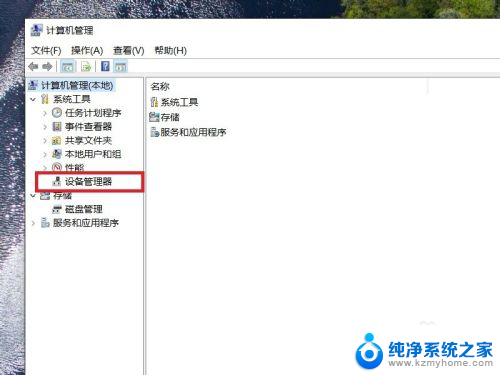
4.在弹出的设备列表页面中,找到“通用串行总线控制器”选项,双击展开列表,选择“USB根集线器”菜单。
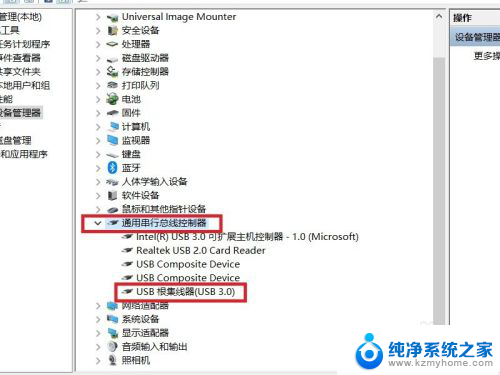
5.接下来,在弹出的右键菜单中,选择“卸载设备”选项。
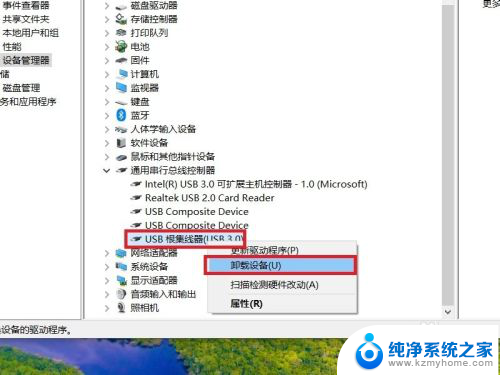
6.接下来,在弹出的对话框中,点击“卸载”菜单按钮,以便卸载当前USB端口连接的设备。
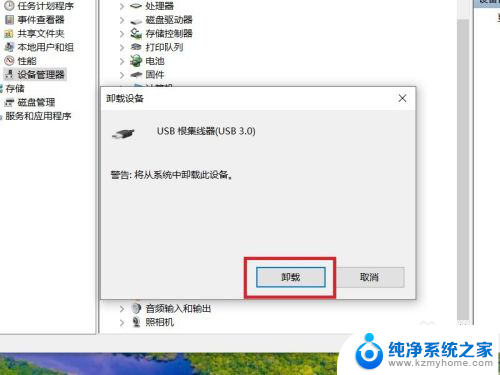
7.设备卸载完成之后,可能当前USB连接的所有设备将无法正常工作。此时不要慌,键盘和触摸板仍然可以正常工作,将鼠标指针移动到顶部,击鼠标右键或按下键盘中的右键菜单键,在展开的菜单中选择“扫描硬件改动”选项。
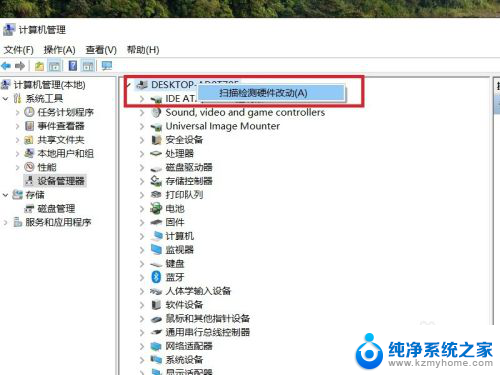
8.接下来,Windows将重新扫描USB端口中连接的设备,并将其识别,同时桌面右下角会显示相关设备信息。
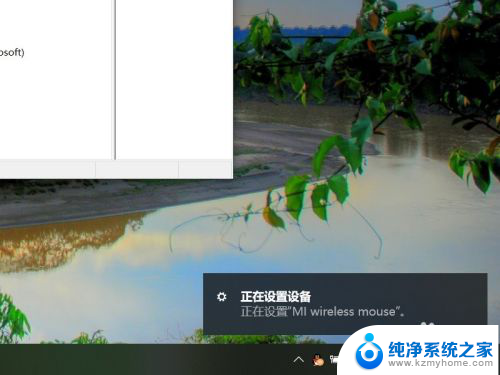
9.这时候,就可以将移动硬盘重新插入到电脑USB端口中了。此时可以在设备管理器设备列表中看到“USB大容量存储设备”模块了。
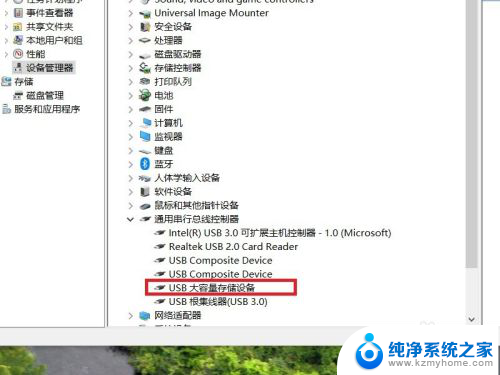
10.最后,等待Windows系统自动安装硬盘设备的驱动程序。驱动程序安装完毕之后,即可正常识别移动硬盘设备,并使用Windows资源管理器进行访问了。
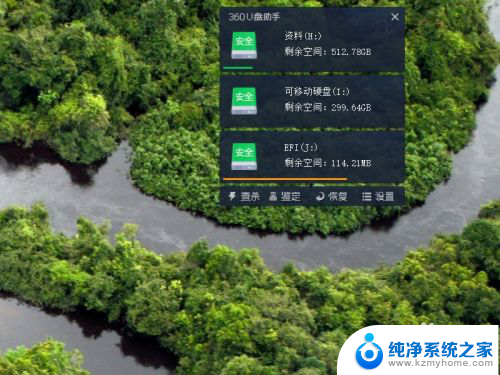
以上就是关于插上硬盘没反应的全部内容,如果您遇到相同情况,可以按照以上方法解决:
插上硬盘没反应 移动硬盘插在电脑上没有反应怎么处理相关教程
- 移动硬盘插上去没反应,换个硬盘电脑可以用 移动硬盘插在电脑上没有反应怎么解决
- 外接硬盘接电脑没反应 移动硬盘插在电脑上没反应
- 为啥硬盘插电脑上没反应 移动硬盘插在电脑上没有反应怎么解决
- 移动硬盘插入笔记本没反应 移动硬盘插在电脑上没反应怎么排除故障
- 移动硬盘没坏插在电脑上没反应 移动硬盘插上电脑不显示怎么解决
- 移动硬盘 插上去没反应 移动硬盘插在电脑上无法识别怎么办
- 移动硬盘插电脑里不显示 电脑插入移动硬盘无反应怎么办
- 电脑插优盘没反应怎么办 U盘插入电脑没有任何反应
- 笔记本插鼠标键盘没反应 插上鼠标后笔记本电脑没有反应怎么处理
- 键盘连电脑没反应怎么回事 电脑键盘插上去没反应怎么办
- ps删除最近打开文件 Photoshop 最近打开文件记录清除方法
- 怎么删除邮箱里的邮件 批量删除Outlook已删除邮件的方法
- 笔记本电脑的麦克风可以用吗 笔记本电脑自带麦克风吗
- thinkpad没有蓝牙 ThinkPad笔记本如何打开蓝牙
- 华为锁屏时间设置 华为手机怎么调整锁屏时间
- 华为的蓝牙耳机怎么连接 华为蓝牙耳机连接新设备方法
电脑教程推荐
- 1 笔记本电脑的麦克风可以用吗 笔记本电脑自带麦克风吗
- 2 联想电脑开机只显示lenovo 联想电脑开机显示lenovo怎么解决
- 3 如何使用光驱启动 如何设置光驱启动顺序
- 4 怎么提高笔记本电脑屏幕亮度 笔记本屏幕亮度调节方法
- 5 tcl电视投屏不了 TCL电视投屏无法显示画面怎么解决
- 6 windows2008关机选项 Windows server 2008 R2如何调整开始菜单关机按钮位置
- 7 电脑上的微信能分身吗 电脑上同时登录多个微信账号
- 8 怎么看电脑网卡支不支持千兆 怎样检测电脑网卡是否支持千兆速率
- 9 荣耀电脑开机键在哪 荣耀笔记本MagicBook Pro如何正确使用
- 10 一个耳机连不上蓝牙 蓝牙耳机配对失败